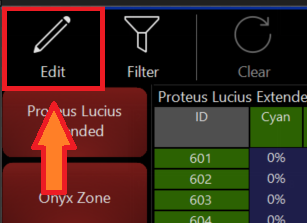Пресеты Highlight
Помимо возможности внесения изменений в исходные пресеты, у пользователя есть право определять сценарий, который будет активироваться при нажатии кнопки .
Подобную настройку можно произвести во вкладке HighLight в окне Default Preset или во всплывающем окне, привязанном либо к функциональной клавише, либо к кнопке на боковой панели.
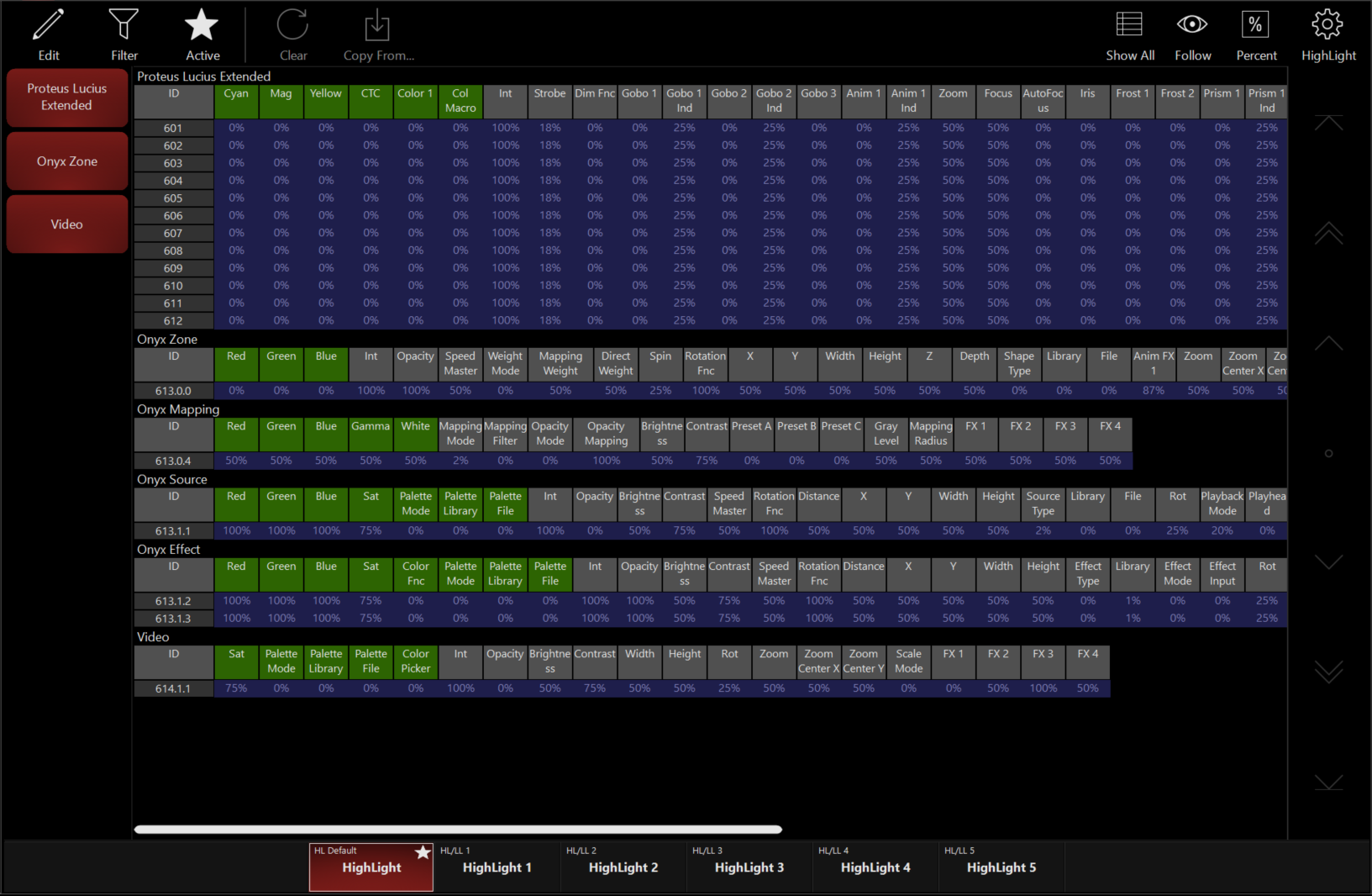
Схема Highlight/LowLight
Стандартный сценарий функции Highlight – белый цвет, открытая позиция, интенсивность 100%. Но если у вас на сцене есть другие приборы, работающие на полной интенсивности, HighLight не особенно-то помогает. Да, как вариант, можно закрыть ирисовую диафрагму для фокусировки.
В системе ONYX пользователи могут задавать собственные сценарии (5 наборов из специальных пресетов) для схем highlight/lowlight, и получить в итоге более мощную функцию.
И пресет highlight, и пресет lowlight могут быть записаны на свою, определяемую пользователем кнопку.
Далее, когда вы будете использовать функцию highlight, выбранный прибор просто воспроизведет прописанный вами пресет.
 |
HighLight Preset Active |
  |
HighLight Preset Inactive |
Если переключатель “Lowlight Selected Only” включен (маркировка красным цветом), то выбранные приборы будут воспроизводить пресет lowlight.
 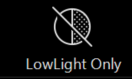 |
LowLight Only Disabled |
 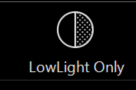 |
LowLight Only Enabled |
Если не включен, все приборы (которые есть в составе пресета) будут воспроизводить пресет lowlight. В случае, когда у вас нет записанного пресета, воспроизводится стандартный сценарий lowlight.
Запись собственных пресетов HighLight и LowLight
Настройка значений HighLight
- Откройте окно Highlight Presets.
- Выберите Custom Highlight Preset.
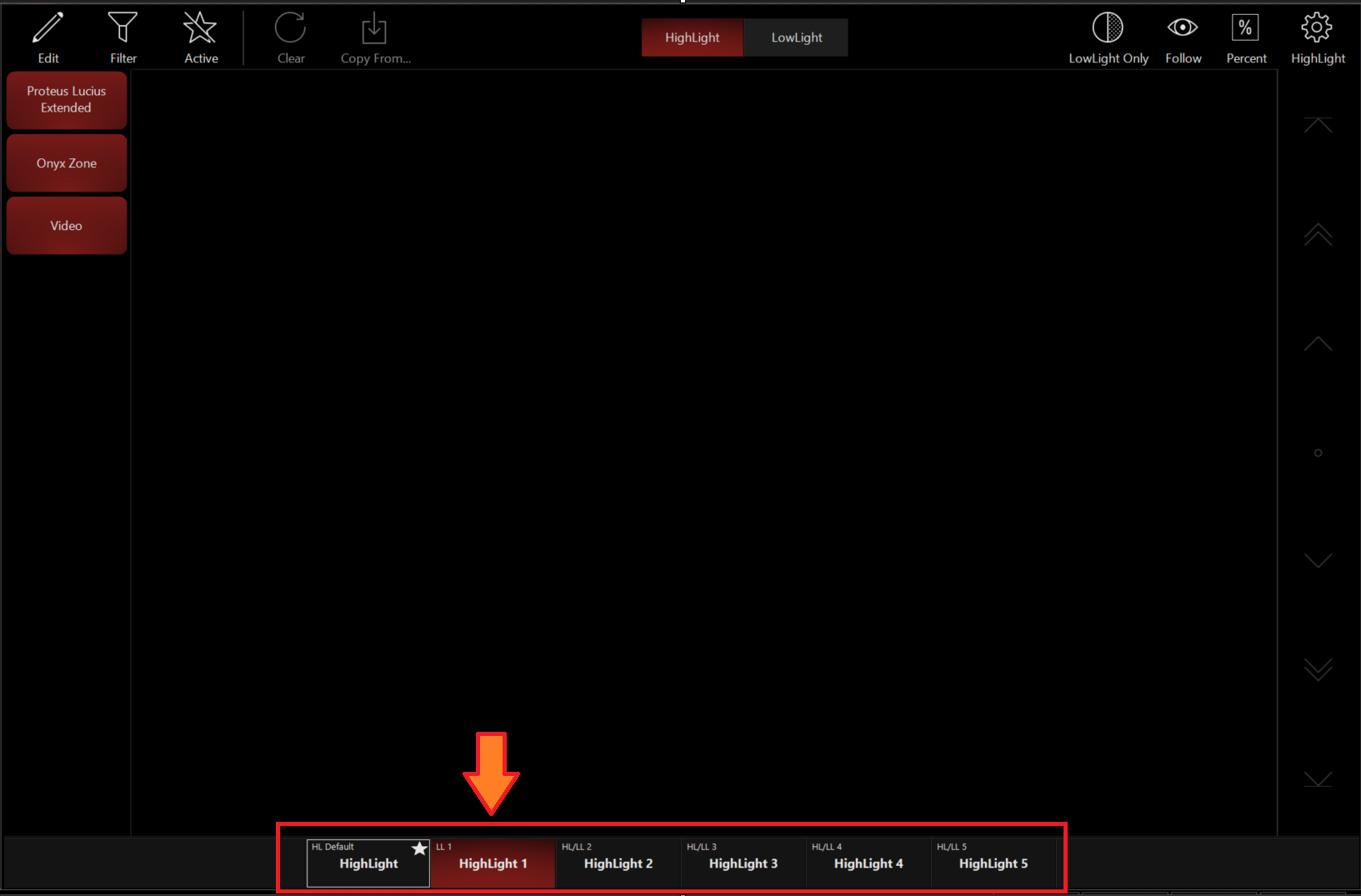
- Нажмите в верхнем левом углу.
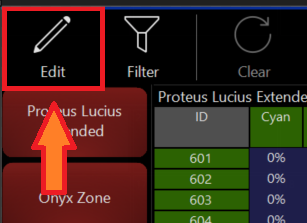
- Выберите приборы, которые вы хотите добавить/изменить.
- Измените параметры приборов на новые, которые нужны вам с помощью CV (визуализатора канала).
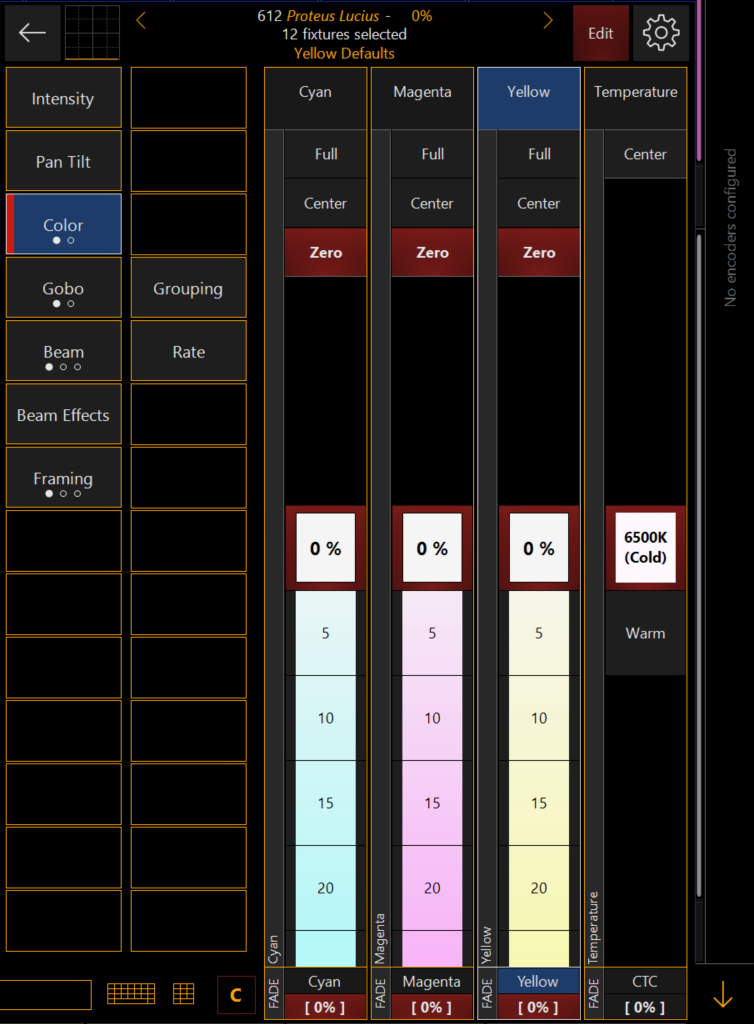
- Нажмите в окне Highlight для выхода.
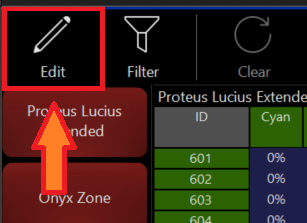
Настройка значений LowLight
- Выберите LowLight в центре окна HighLight.
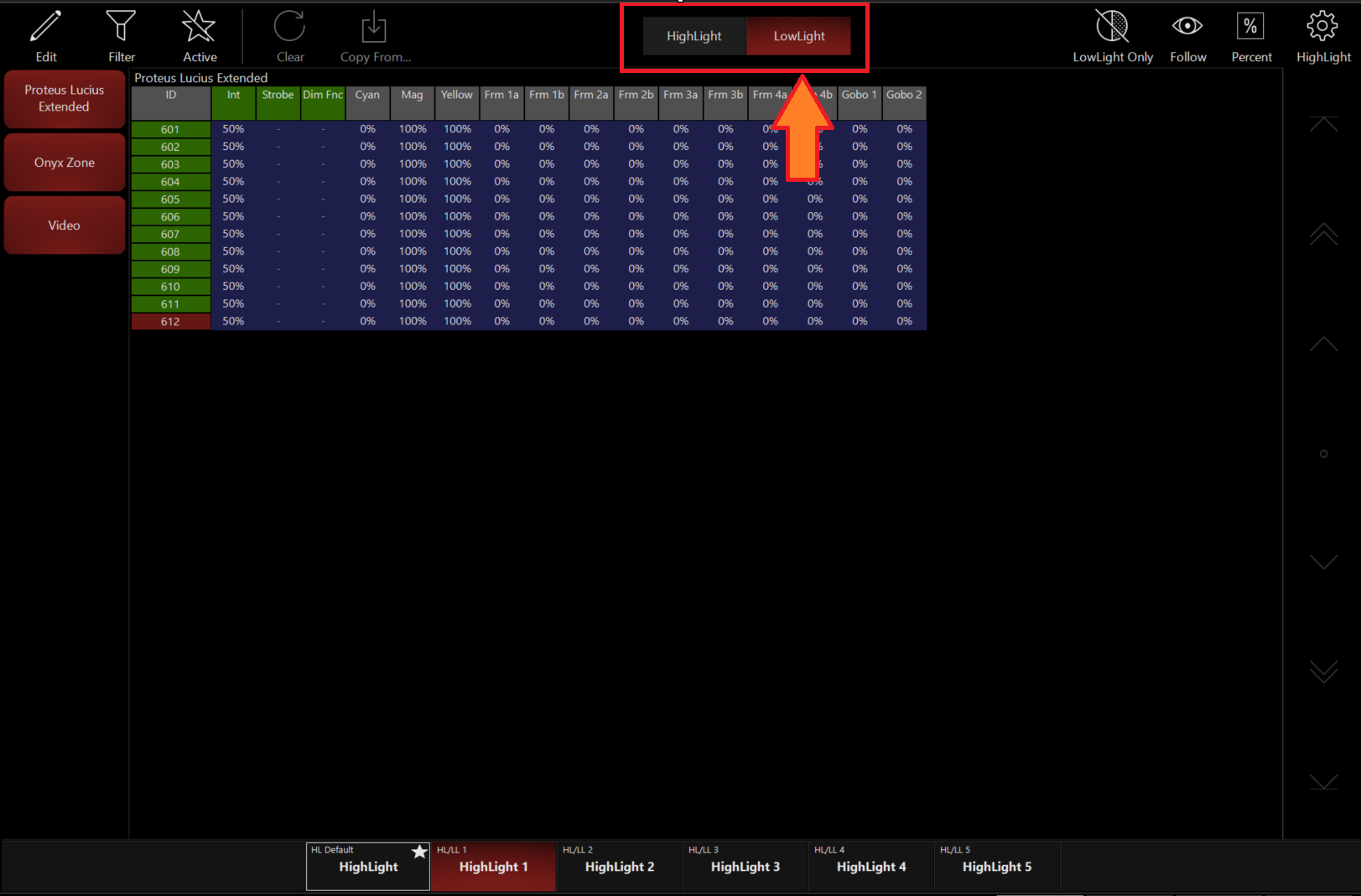
- Нажмите Edit в верхнем левом углу.
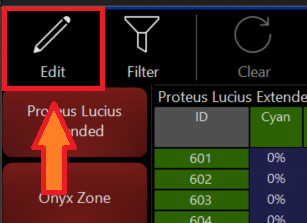
- Выберите приборы, которые вы хотите добавить/изменить.
- Измените параметры приборов на новые, которые нужны вам для Lowlight с помощью CV (визуализатора канала).
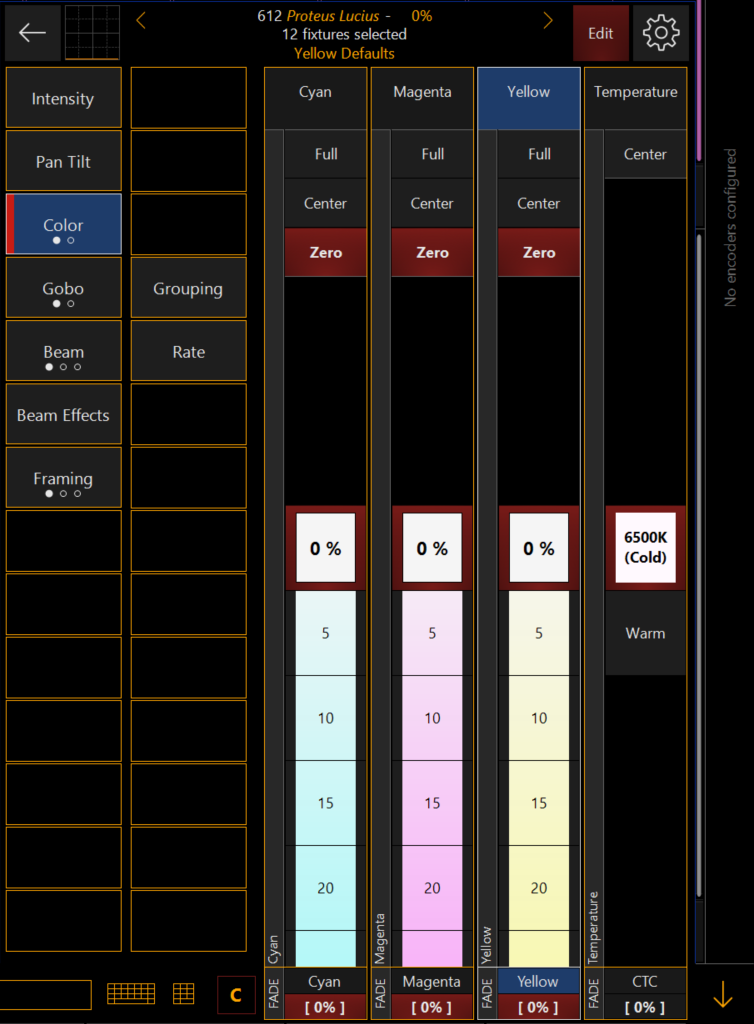
- Нажмите Edit в окне Highlight для выхода.